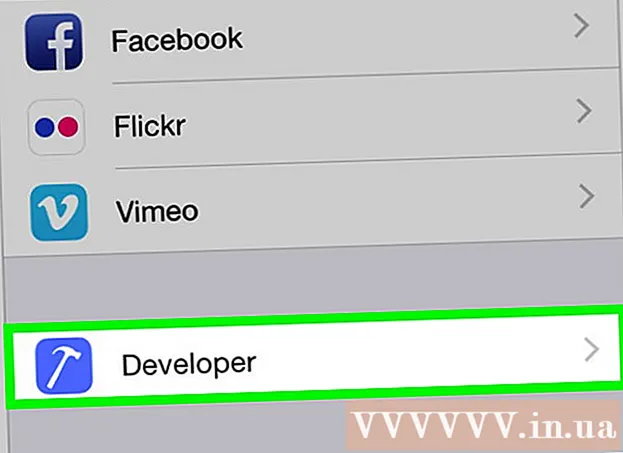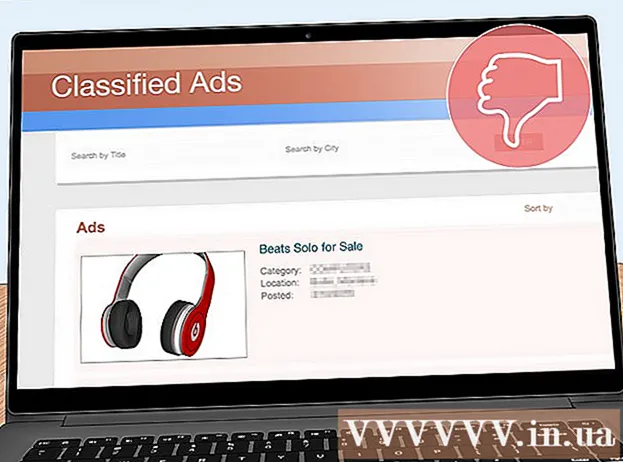Autor:
Judy Howell
Datum Stvaranja:
1 Srpanj 2021
Datum Ažuriranja:
1 Srpanj 2024
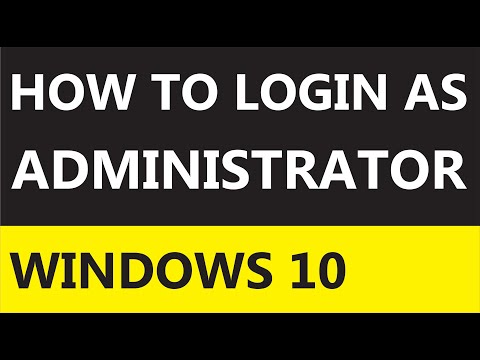
Sadržaj
- Kročiti
- Metoda 1 od 2: Prijavite se na svoje web mjesto
- Metoda 2 od 2: Pronalaženje administratorske stranice s Havijem
- Savjeti
- Upozorenja
Ovaj wikiHow vas uči kako se prijaviti u administratorsko područje vlastite web stranice. To obično možete učiniti putem usluge hostinga web stranica, iako korisnici Windowsa također mogu koristiti program "Havij" kako bi pronašli administratorsku adresu za prijavu na stranicu ako ne znate gdje se prijaviti.
Kročiti
Metoda 1 od 2: Prijavite se na svoje web mjesto
 Obavezno se pokušajte prijaviti na vlastitu web stranicu. Ako imate detalje o administratoru domene (na primjer svoju adresu e-pošte i lozinku), možete se prijaviti na administratorsku ploču svoje web stranice unosom na ispravnom mjestu.
Obavezno se pokušajte prijaviti na vlastitu web stranicu. Ako imate detalje o administratoru domene (na primjer svoju adresu e-pošte i lozinku), možete se prijaviti na administratorsku ploču svoje web stranice unosom na ispravnom mjestu.  Pokušajte se prijaviti na web mjesto adrese hostinga. Većina usluga hostinga web stranica (na primjer: WordPress, Weebly, GoDaddy itd.) Ima administratorsku ploču kojoj možete pristupiti prijavom na web mjesto usluge hostinga.
Pokušajte se prijaviti na web mjesto adrese hostinga. Većina usluga hostinga web stranica (na primjer: WordPress, Weebly, GoDaddy itd.) Ima administratorsku ploču kojoj možete pristupiti prijavom na web mjesto usluge hostinga. - Na primjer: za WordPress domenu idite na URL usluge hostinga (u ovom slučaju https://www.wordpress.com/), kliknite prijaviti se, unesite svoje podatke za prijavu, klikom na svoju stranicu administratora Moja stranica, pomaknite se prema dolje i kliknite WP Administrator.
 Odredite osnovnu adresu web mjesta. To morate učiniti ako se ne možete prijaviti putem web stranice domaćina. Osnovna adresa je url web mjesta koji će većina ljudi vidjeti.
Odredite osnovnu adresu web mjesta. To morate učiniti ako se ne možete prijaviti putem web stranice domaćina. Osnovna adresa je url web mjesta koji će većina ljudi vidjeti. - Na primjer, osnovna adresa Facebooka je "https://www.facebook.com".
 Na osnovnu adresu dodajte razne "admin" oznake. Ako ne možete pristupiti stranici za prijavu s adrese kompanije hostinga, tada to možete pokušati izravno pomoću sljedećih varijacija:
Na osnovnu adresu dodajte razne "admin" oznake. Ako ne možete pristupiti stranici za prijavu s adrese kompanije hostinga, tada to možete pokušati izravno pomoću sljedećih varijacija: - www.website.com/admin
- www.website.com/administrator
- www.website.com/user
- www.website.com/login
- www.website.com/login.aspx
- www.website.com/wp-login.php
- www.website.com/admin.php
- www.website.com/wp-admin
 Unesite svoje korisničko ime ili e-adresu. Jednom kada dođete na stranicu za prijavu, obično ćete vidjeti dva tekstualna polja; svoje korisničko ime ili e-adresu unosite u tekstualno polje "E-pošta" ili "Korisničko ime" (obično gornje polje za tekst).
Unesite svoje korisničko ime ili e-adresu. Jednom kada dođete na stranicu za prijavu, obično ćete vidjeti dva tekstualna polja; svoje korisničko ime ili e-adresu unosite u tekstualno polje "E-pošta" ili "Korisničko ime" (obično gornje polje za tekst).  Unesite svoju lozinku. Unesite lozinku administratora u tekstualno polje "Lozinka", obično neposredno ispod polja "Korisničko ime" ili "E-pošta".
Unesite svoju lozinku. Unesite lozinku administratora u tekstualno polje "Lozinka", obično neposredno ispod polja "Korisničko ime" ili "E-pošta".  Kliknite gumb "Prijava" ili "Registriraj se". To je obično ispod tekstnog polja "Lozinka". Ovo će vas prijaviti na administratorsku ploču web mjesta.
Kliknite gumb "Prijava" ili "Registriraj se". To je obično ispod tekstnog polja "Lozinka". Ovo će vas prijaviti na administratorsku ploču web mjesta.
Metoda 2 od 2: Pronalaženje administratorske stranice s Havijem
 Shvatite kako ova metoda djeluje. Možete koristiti besplatni program nazvan "Havij" za skeniranje osnovne adrese (na primjer adrese vašeg web mjesta) za ispravnu adresu za prijavu administratora. Havij će često vratiti oko 100 adresa, pa biste to trebali učiniti samo ako nemate drugi pristup administratorskoj stranici za prijavu.
Shvatite kako ova metoda djeluje. Možete koristiti besplatni program nazvan "Havij" za skeniranje osnovne adrese (na primjer adrese vašeg web mjesta) za ispravnu adresu za prijavu administratora. Havij će često vratiti oko 100 adresa, pa biste to trebali učiniti samo ako nemate drugi pristup administratorskoj stranici za prijavu. - Havij nažalost nije dostupan za Mac računala.
 Preuzmi Havij. Idite na ovu stranicu za preuzimanje Havija da biste datoteku "Havij_1.12_Free.zip" preuzeli na svoje računalo.
Preuzmi Havij. Idite na ovu stranicu za preuzimanje Havija da biste datoteku "Havij_1.12_Free.zip" preuzeli na svoje računalo. - Ovisno o postavkama preglednika, možda ćete trebati potvrditi da želite preuzeti datoteku i / ili odrediti mjesto spremanja prije nastavka.
 Izdvojite datoteku. Dvaput kliknite mapu "havij.zip" i kliknite karticu Raspakiravanje na vrhu prozora i kliknite Raspakirajte sve. Dati darknet123 kao lozinku kada se to zatraži, a zatim kliknite Raspakiravanje da dovrši Havijovu dekompresiju.
Izdvojite datoteku. Dvaput kliknite mapu "havij.zip" i kliknite karticu Raspakiravanje na vrhu prozora i kliknite Raspakirajte sve. Dati darknet123 kao lozinku kada se to zatraži, a zatim kliknite Raspakiravanje da dovrši Havijovu dekompresiju. - Otvorit će se izvučena mapa Havija.
 Instalirajte Havij. Dvaput kliknite datoteku za postavljanje Havij 1,12 Besplatno i učinite sljedeće:
Instalirajte Havij. Dvaput kliknite datoteku za postavljanje Havij 1,12 Besplatno i učinite sljedeće: - Kliknite četiri puta Sljedeći.
- kliknite na instalirati.
- Provjerite je li potvrđen okvir "Pokreni Havij".
- kliknite na Ugasiti.
 Pričekajte da se otvori Havij. Nakon što se Havij otvori, možete nastaviti s pretraživanjem svoje web adrese za administratorsku stranicu za prijavu.
Pričekajte da se otvori Havij. Nakon što se Havij otvori, možete nastaviti s pretraživanjem svoje web adrese za administratorsku stranicu za prijavu.  kliknite na Pronađite administratora. Ovo je plava ikona u obliku osobe na vrhu prozora Havij.
kliknite na Pronađite administratora. Ovo je plava ikona u obliku osobe na vrhu prozora Havij.  Unesite web adresu vašeg web mjesta. U polje "Put do pretraživanja" upišite adresu web mjesta za koje želite pronaći administratorsku stranicu za prijavu.
Unesite web adresu vašeg web mjesta. U polje "Put do pretraživanja" upišite adresu web mjesta za koje želite pronaći administratorsku stranicu za prijavu.  kliknite na Početak. To možete pronaći na desnoj strani web adrese.
kliknite na Početak. To možete pronaći na desnoj strani web adrese.  Pričekajte da Havij pronađe administratorski URL web stranice. Odmah nakon što kliknete Početak kliknuo, Havij bi trebao početi stvarati popis adresa web stranica u zelenom tekstu na dnu prozora.
Pričekajte da Havij pronađe administratorski URL web stranice. Odmah nakon što kliknete Početak kliknuo, Havij bi trebao početi stvarati popis adresa web stranica u zelenom tekstu na dnu prozora. - Nakon što Havij pronađe sve dostupne adrese, vidjet ćete poruku potvrde na dnu prozora.
- Ako Havij ne generira odmah popis URL-ova u oknu na dnu prozora, zatvorite Havij i ponovno otvorite program do luka tipkajući Početak
 Isprobajte URL-ove koje je Havij pronašao. Kopirajte url na ploču na dnu prozora i unesite ovu adresu u adresnu traku preglednika. Ako se od vas zatraže vaše vjerodajnice za prijavu kao administratora, uspješno ste pronašli stranicu za prijavu; možete se prijaviti sa svojom adresom e-pošte (ili korisničkim imenom) kao administrator i odgovarajućom lozinkom, kao i obično.
Isprobajte URL-ove koje je Havij pronašao. Kopirajte url na ploču na dnu prozora i unesite ovu adresu u adresnu traku preglednika. Ako se od vas zatraže vaše vjerodajnice za prijavu kao administratora, uspješno ste pronašli stranicu za prijavu; možete se prijaviti sa svojom adresom e-pošte (ili korisničkim imenom) kao administrator i odgovarajućom lozinkom, kao i obično. - Ovaj postupak može trajati dugo zbog broja adresa koje je Havij možda pronašao.
Savjeti
- Često se najlakše prijavite na web mjesto kao administrator putem web stranice usluge hostinga, a zatim se prijavite i potražite administratorsku ploču.
Upozorenja
- Pokušaj prijave na administratorski portal web mjesta koje niste vlasnik nezakonit je u većini zemalja.